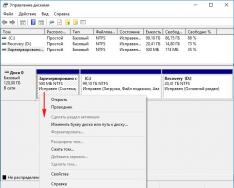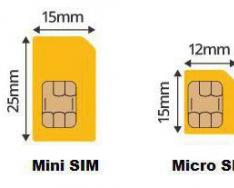Без сим-карты не будет работать ни один мобильный телефон. Вернее, работать он будет, но выполнять свою главную функцию - нет. Учитывая разнообразие слотов и форматов сим-карт, важно знать, как вставлять в айфон симку. В этом ничего сложного нет, но некоторые моменты требуют разъяснения.
Отметим, что современные смартфоны (особенно айфоны) нетребовательны к этому процессу. Например, старые телефоны Nokia в этом плане были невероятно сложны. Приходилось сильно заморачиваться и искать слот, куда вставлять симку. В айфоне всё предусмотрено для удобства пользователя: здесь не нужно снимать заднюю крышку, а в комплекте идет даже специальный инструмент для выемки лотка. Впрочем, сам лоток придумали не в Apple. Все та же компания Nokia впервые реализовала съемный лоток. Но это прошедшая история, а мы перейдем непосредственно к самому вопросу.
Виды сим-карт
Прежде всего, обращаем внимание на то, что в разных айфонах используются сим-карты различных размеров. Третье поколение телефонов от Apple работало с сим-картами обычных размеров. Затем появилось четвертое поколение телефонов, в которые можно было вставить только карты Micro Sim. Далее, пятое, шестое и седьмое поколение работает только с симками Nano Sim.

Все эти карты отличаются между собой только размером: шириной, длиной, толщиной. Поэтому при покупке стартового пакета важно уточнять у продавца, чтобы он продал карту нужного вам размера. Некоторые стартовые пакеты идут с картами одновременно всех типоразмеров: то есть там присутствуют специальные линии изгиба, по которым можно выломать карточку для своего телефона.
Подойдет ли обычная сим-карта в слот для Micro SIM?
Во время дефицита форматов Nano и Micro SIM люди не знали, как вставлять в айфон симку обычного размера, но все равно находили выход. Они просто обрезали обычную большую сим-карту до требуемого размера и вставляли ее в телефон. Обрезать приходилось даже металлический контакт. Что удивительно, это срабатывало и телефон отлично принимал сигнал нужного оператора. Даже сегодня обычную типовую сим-карту стандартного размера можно обрезать до размера Nano или Micro SIM, и это сработает.
Но такой нужды нынче нет. Операторы продают сим-карты всех размеров. А если у вас осталась старая сим-карта большого размера, а вы купили телефон, куда она не проходит, то в любом салоне мобильной связи вам ее заменят на нужный типоразмер. В этом случае вовсе не нужно знать, как вставлять в айфон симку. Это могут сделать даже в магазине, а вам придется лишь наблюдать.
Установка сим карты

Итак, как вставлять в айфон симку? В коробке к телефону обязательно идет скрепка (ее еще называют (iScrepka), с помощью которой открывается лоток. Эту скрепку можно заметить чем-нибудь другим: булавкой, иголкой, маникюрными ножничками, даже зубочисткой. Но так можно банально повредить лоток. Он находится с правой стороны (на боковой части телефона).
Берем нашу скрепку, вставляем в отверстие лотка (очень маленькая дырочка), немного придавливаем, после чего лоток на несколько миллиметров выйдет. Затем просто вынимаем его руками полностью.
Когда лоток будет у вас в руках, поместите в него сим-карту. Важно, чтобы она была помещена чипом вниз, иначе карта работать не будет. Хотя лоток рассчитан таким образом, что вставить карту по-другому не получается, некоторые пользователи умудряются это сделать.
Теперь вставляем лоток с сим-картой обратно в гнездо и немного придавливаем.
Настройки
Теперь мы знаем, как вставлять в айфон симку, но что делать дальше? Важно: отключать телефон вовсе не обязательно. Ранее приходилось вынимать батарею, и только затем вставлять сим-карту, но сейчас такой необходимости нет.
После того, как сим-карта будет внутри, телефон попросит ее разблокировать. Это нормально, что по-умолчанию она заблокирована. Для этого потребуется ввести PIN-код. Этот код вы должны знать обязательно (он указывается на стартовом пакете), но если это ваша старая карта, то вы его и так знаете наверняка.
Вводим PIN-код, блокировка снимается и телефон находит нужную сеть. Если сеть не удается найти, то в настройках есть пункт "Оператор". Там можно выбирать оператора, которому принадлежит карта. По-умолчанию стоит вариант "Автоматически", и в этом положении все должно работать нормально. Но бывают и исключения. Поэтому просто выберете своего оператора и телефон сразу найдет сеть. Но если возникают проблемы и вы по-прежнему не знаете, как вставить симку в "Айфон 5S", то переходим к следующему пункту.
Если сим-карта не определяется

Если после проделанных манипуляция и даже выбора оператора телефон пишет: "Нет сети", то это значит, что вы неправильно вставили карту либо сим-карта нерабочая. Но может быть еще хуже: это когда телефон привязан к другому оператору и может видеть только его сим-карты.
Да, это неприятно, но ничего страшного нет. Снимать залочку давно научились, поэтому на радиорынках продаются специальные слоты для айфонов, с которыми даже залоченный телефон будет работать с любым оператором. Стоит такой лоток недорого - около 150-200 рублей. В комплект входит сам лоток, специальный чип-прокладка под сим-карту, скрепка.
В этой статье максимально подробно описано, как вставить симку в "Айфон 6", но эта инструкция справедлива для всех моделей.
Как известно Apple не соизволила приложить инструкцию к iPhone 6 и поэтому новым пользователям в среде продуктов Apple может быть трудно разобраться с их новым девайсом. В этом материале мы вам расскажем как пользоваться айфоном 6 и вы узнаете о философии построения IOS - операционной системы iPhone и iPad.
Итак, купили вы себе новый айфончик, пришли домой и принялись распаковывать. Вот он, родной iPhone 6, включаем и видим приветствие. В ОС не попасть без Сим-карты, так что давайте её вставлять.
Вставляем сим-карту
Для iPhone 6 нужна nano-SIM, которая на данный момент является самой маленькой карточкой для устройств. Неудивительно, ведь компания стремиться использовать самые технологичные решения в своих продуктах.
 Для того чтобы открыть отсек куда нужно вставлять нано СИМ, вам потребуется специальная металлическая "палочка", которая идёт в комплекте с устройством и выглядит как показано на картинке справа. Всё что вам нужно, это засунуть её абсолютно прямо в специальный паз для неё и надавить. Давить нужно будет довольно сильно - Apple делают всё добротно. Нужно именно давить под прямым углом, а не подковыривать как некоторые считают. После некоторых усилий ячейка откроется и вы сможете её высунуть полностью пальцами.
Для того чтобы открыть отсек куда нужно вставлять нано СИМ, вам потребуется специальная металлическая "палочка", которая идёт в комплекте с устройством и выглядит как показано на картинке справа. Всё что вам нужно, это засунуть её абсолютно прямо в специальный паз для неё и надавить. Давить нужно будет довольно сильно - Apple делают всё добротно. Нужно именно давить под прямым углом, а не подковыривать как некоторые считают. После некоторых усилий ячейка откроется и вы сможете её высунуть полностью пальцами.
Что же делать если у вас обычная SIM-карта? Идеальным решением будет сходить в салон связи вашего оператора, где вам любезно поменяют вашу симку на ту, которая нужна для iPhone 6, т.е. на nano-SIM.
Если у вас не никакого желания идти куда-то там, что-то там менять - можно обрезать вашу карточку до нужных размеров. Делается это легко и непринуждённо и мы подробно об этом писали .
Тем более если у вас не получиться обрезать как нужно вашу SIM карточку - тогда уже можно идти и к оператору.
Начало работы и взаимодействие с ОС
Вставив карточку, ваш телефон активируется и с этого момента вступит в силу гарантия на ваше устройство. Для работы девайса вам будет необходимо создать Apple ID если у вас его ещё нет и выполнить стандартные настройки языка, времени, синхронизации и т.д.
Итак, ваш новенький iPhone 6 включился и вы видите перед собой операционную систему устройства. ОС очень лаконична и не имеет каких-то лишних опций и возможностей. В отличие от Андроида, в IOS нет рабочих столов, виджетов и чего-то подобного. Ваш HOME SCREEN это список ваших приложений. Как и в Андроиде приложения будут с увеличением их числа перемещаться на новые странице, а вы можете их группировать по папкам.
Сама философия системы полностью направлена на потребителя, предоставляя ему минимум настроек и максимум функционала приложений. В iPhone 6 действительно очень мало настроек по сравнению с устройствами на базе Андроид.
Приложения на iPhone 6 практически те же что и на другие ОС, только в более качественно исполнении, чего требует жёсткая модерация приложений в AppStore. Таким образом Apple повышают качество общего удовольствия и опыта обращения с устройством.
Установка приложений с AppStore
Для того чтобы успешно устанавливать приложения из AppStore вам нужно будет ввести данные вашей карточки, а также согласится на дополнительные правила. В магазине есть как платные так и бесплатные приложения.
Для того чтобы установить приложения на iPhone 6 вам не нужно каждый раз вводить пароль. Можно включить согласие на установку приложения с помощью подтверждения отпечатком пальца, что намного удобнее и быстрее. Достаточно настроить для этого Touch ID.
Для того чтобы получить возможность удалить приложение или переместить приложение в папку на iPhone 6, просто подержите палец на значке.
Список недавно запущенных приложений
В iPhone 6 реализована многозадачность. Это говорит о том, что вы нажатием клавиши HOME сворачиваете текущее приложение. Чтобы открыть список свёрнутых или недавно запущенных приложений - дважды быстро нажмите HOME-клавишу.
Как закрывать приложения?
Для начала нажмите на клавишу HOME чтобы свернуть приложение, после этого откройте список всех запущенных приложений двойным быстрым нажатием клавиши HOME. Перед вами появятся скриншоты приложений с иконками под ними. Для полного выключения приложения - сдвиньте скриншот вверх с помощью пальца.
Как стянуть верх экрана к низу?
Те кто смотрел презентацию iPhone 6, помнят что показывали возможность быстро стянуть вниз всю верхнюю часть экрана. Это нужно для того чтобы было удобно пользоваться одной рукой (Одной рукой трудно дотянуться до верха экрана, если этого требует приложение). Для того чтобы быстро подтянуть к пальцам весь верх экрана, просто дважды коснитесь (НЕ НАЖИМАЯ!) клавиши HOME.
Как скинуть музыку, фото и видео в iPhone 6?
Для того чтобы иметь возможность копировать на ваш айфон свою музыку, картинки, видео и фильмы нужно установить на компьютер iTunes, который следует скачать с официального сайта Apple. В программе войдёте в систему с помощью вашего Apple ID, подключайте ваш iPhone и увидите всё что вы сможете скидывать на него.
Как сделать резервные копии приложений и файлов в iPhone 6?
Если вы хотите скопировать данные из вашего iPhone 6, то для этих целей подойдёт iTunes. Однако он не столь функционален как хотелось бы, поэтому мы рекомендуем пользоваться программой iTools (Для неё нужен установленный iTunes).
Фотографируем наушниками
В iPhone 6 вы можете подключив наушники, делать фотографии нажатием клавиш громкости. Клавиша громкости в этом случае работает как спусковой тросик, позволяя делать фотоснимки более-менее дистанционно от девайса.
Это может потребоваться если вам нужно не двигать камерой (в руках всё равно микродвижения) или вы хотите легко сделать селфи основной камерой.
Делаем снимки экрана
Иногда у нас возникает потребность сделать скриншот экрана и на удивление многих, данная возможность реализована на нативном уровне устройства. Для того чтобы сделать снимок экрана вам нужно одновременно нажать клавишу Home и клавишу блокировки .
Надеемся вам помог материал немного разобраться с возможностями iPhone 6. Дальше вы уж сами. Всего наилучшего! Если остались какие-то вопросы - пишите в комментариях.
Вроде простое действие вставить sim карту , а для новичков это сущая загадка! Давайте вместе попробуем ее разгадать.
Мы привыкли, что у обычных телефонов/смартфонов гнездо для сим карты находится под батареей, но в айфоне все совсем по-другому, поэтому многие и сталкиваются с данной проблемой.
Куда вставлять симку в iPhone
Чтобы вставить карту, вначале необходимо найти то место, куда ее установить!
В iPhone 5S – это правая, боковая панель. В айфонах более старой версии – слот находится сверху, не далеко от кнопки «включит» .
 Слот для симки — правая, боковая панель iPhone 5s
Слот для симки — правая, боковая панель iPhone 5s Но не все так просто, как может показаться на первый взгляд. Первая проблем заключается в том, как открыть этот слот.
Для этого нам понадобится специальный ключик / скрепка, который должен идти в комплекте с нашим смартфонов, но, к сожалению, в некоторых iPhone 5S этой скрепки / ключика просто нет!

Например, в моем iPhone 5S из США в комплекте ее не было, а соответственно новичку, который ни разу не пользовался устройствами от компании Apple, становится сложнее разобраться в процессе установки симки так как отсутствуют необходимые детали / инструменты для открытия ячейки.
Вторая проблема , возникает с размером самой sim. В девайсах последнего поколения, например iPhone 5S – это nano sim , она почти в 3 раза меньше обычных карт.

Но не стоит сразу огорчаться, все эти проблемы быстро решаются.
Решаем проблемы установки сим карты в айфон
Первая проблема решается просто . Нам достаточно взять обычную скрепку и изогнуть ее в форме ключа, как было показано на фото выше.
Если же у вас уже были другие эпловские девайсы, то ключик от них так же подойдет для вашего нового iPhone.
Вторая проблема решается так же просто . Нам достаточно обратиться в салон сотовой связи и попросить обновить старую симку или купить новую! Но не забудьте, что вам нужна nano sim , а соответственно, чтобы избежать проблем, лучше возьмите телефон с собой!
Некоторые умельцы могут обрезать стандартную сим карту под размер nano, через специальный степлер, трафарет или обычные ножницы. Но если вы не уверены в своих силах, то лучше воспользуйтесь первым способом!
Ну вот, вроде у нас все есть для установки:
- Ключик
- Нано симкарта
Вставляем sim карту в iPhone
Мы берем наш ключик / скрепку, засовываем ее в дурочку, которая находится рядом со слотом, в случае с iPhone 5S – это на правой, боковой части устройства, и аккуратно продавливаем ее в глубь.

 Вставляем sim карту в iPhone — шаг 1
Вставляем sim карту в iPhone — шаг 1 После этого слот для симкраты должен открыться. Нам достаточно достать его и вставить туда нашу nano sim.

 Вставляем sim карту в iPhone — шаг 2
Вставляем sim карту в iPhone — шаг 2  Вставляем sim карту в iPhone — шаг 2
Вставляем sim карту в iPhone — шаг 2 Затем мы возвращаем слот и аккуратно вдавливаем его назад в телефон.
Вот и все!
Если вам все еще не понятно, то советую обратить внимание на видео данного процесса, оно находится ниже.
Видео установки сим карты в iPhone
Сложно ли разобраться с iPhone?
С точки зрения сложности своего устройства iPhone вполне может претендовать на звание одного из самых доступных и интуитивно понятных аппаратов – разобраться в нем под силу даже ребенку. Тем не менее, при работе с ним у многих людей возникает один и тот же вопрос: как вставить в iPhone? Чтобы справиться с этой непростой на первый взгляд за задачей, необходимо внимательно изучить комплект поставки данного аппарата.
Чтобы вставить сим карту в iPhone, потребуется специальная скрепка
В от простых мобильных , сим- в iPhone вставляется при помощи специальной скрепки, которую можно в его коробке. Внешне она напоминает самую обыкновенную канцелярскую скрепку и изготавливается из особой гибкой . Перед тем как вставить сим в iPhone, его обязательно необходимо выключить. Сделать это можно нажав на кнопку включения/выключения аппарата и удерживая ее в течение 3-4 секунд. Сразу после этого на iPhone появится надпись Slide to power off. Просто проведите по ней указательным пальцем, и он сразу отключится. Теперь в него можно вставлять сим карту.
Вставить SIM карту в iPhone можно без особых усилий
Затем достаньте специальную скрепку. Вставляйте один ее конец в отверстие слота для и немного на него нажмите. Помните, что нажимать нужно несильно и очень аккуратно, в противном случае вы можете повредить iPhone. После нажатия слот должен выдвинуться автоматически.
Затем возьмите сим карту и аккуратно вставьте ее в слот. Задвиньте его обратно и включайте iPhone. На этом вся процедура завершается.
Статьи и Лайфхаки
Если мы приобрели себе смартфон от компании Apple, нам вовсе не нужно будет снимать заднюю крышку и аккумулятор для того, чтобы установить SIM-карту. Не так давно мы рассказывали о том, и первоначальных настройках медиатеки. Наша сегодняшняя статья расскажет о том, как в айфон 6 вставить симку , а также об особенностях её формата в новом поколении мобильных устройств фирмы Apple.
Как обрезать симку, чтобы вставить её в Айфон 6?
Общеизвестно, что компания Apple уже запатентовала систему автоматического извлечения лотка для SIM-карты, однако в новом смартфоне она так и не была реализована. Пользователю до сих пор предлагается использовать специальную скрепку из комплекта поставки (что не всегда удобно, учитывая, что её нужно носить с собой). Тем не менее, в целях безопасности допускается установить извлечение «симки» только после прохождения специальной процедуры идентификации (например, по отпечатку пальца, считываемого дактилоскопическим сканером).
Начнём с того, что iPhone 6 поддерживает SIM-карту формата nano-SIM (как и iPhone 5). Сделать её можно из самой обычной «симки», обрезав до нужных размеров. Она имеет размеры 12,3 х 8,8 миллиметров, а также толщину 0,67 миллиметров. Для самостоятельной обрезки понадобятся ножницы, трафарет, циркуль и наждачная бумага. При этом очень важно чётко придерживаться установленных размеров, иначе можно повредить SIM-карту. Наждачная бумага поможет убрать толщину, а ножницы – обрезать лишние края. Кроме того, можно приобрести специальный станок для обрезки SIM-карт (заказать его легко через Интернет). Добавим, что если мы опасаемся повредить «симку», то лучше отнести её в любой ближайший салон связи, где её помогут обрезать специалисты.
Теперь поговорим о том, как в айфон 6 вставить симку. К этому следует приступать уже после того, как мы убедимся в том, что она имеет вышеуказанный формат. Без нее , хотя некоторые другие функции всё же работают.
Вставляем симку в Айфон 6
Для установки SIM-карты в устройстве имеется специальный лоток. Он расположен в торцевой части смартфона с правой стороны. Чтобы его поддеть и открыть, нам понадобится скрепка, которой укомплектован аппарат. Вместо неё можно воспользоваться канцелярской скрепкой или другим подручным инструментом.
Как только мы извлекли лоток, помещаем туда SIM-карту и аккуратно задвигаем лоток обратно. В конце должен послышаться лёгкий щелчок.
После того, как мы установим SIM-карту, можно переходить к первоначальной настройке мобильного устройства. Добавим, что перед установкой «симки» совсем не нужно отключать iPhone, как другие аппараты.